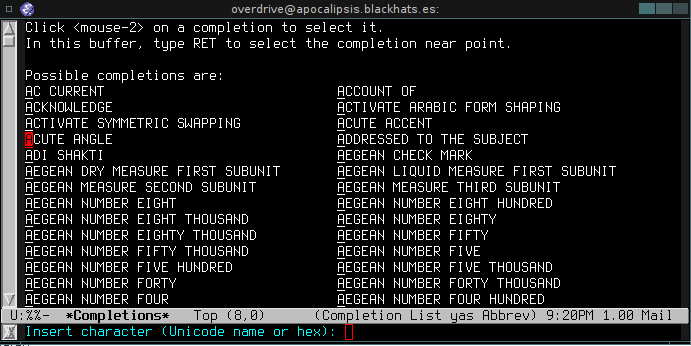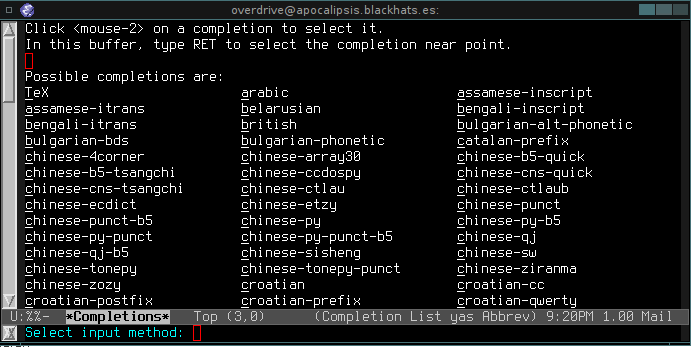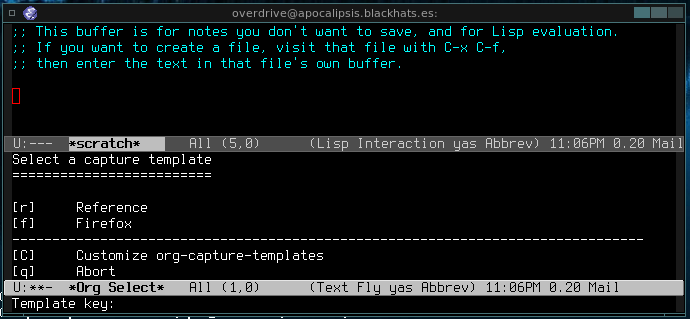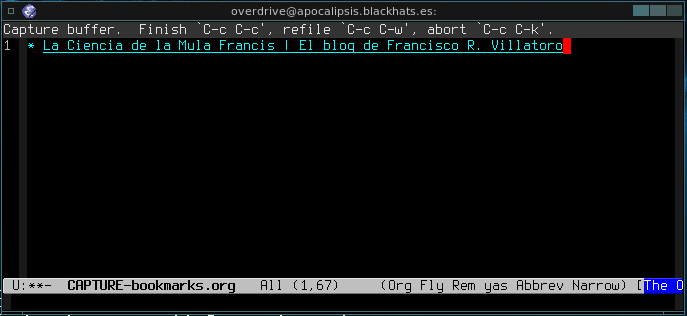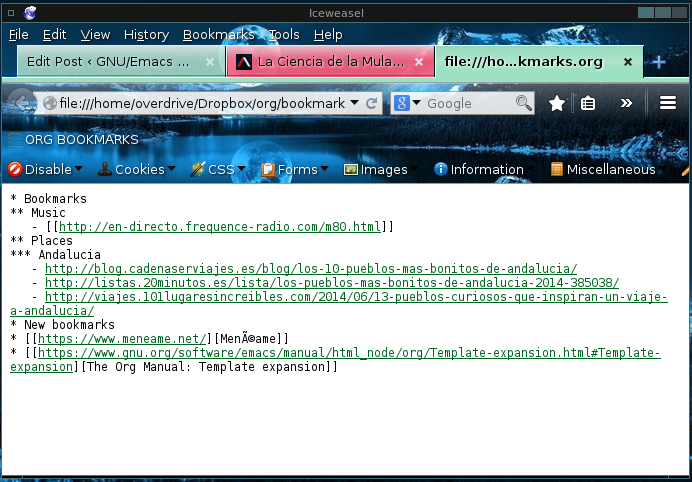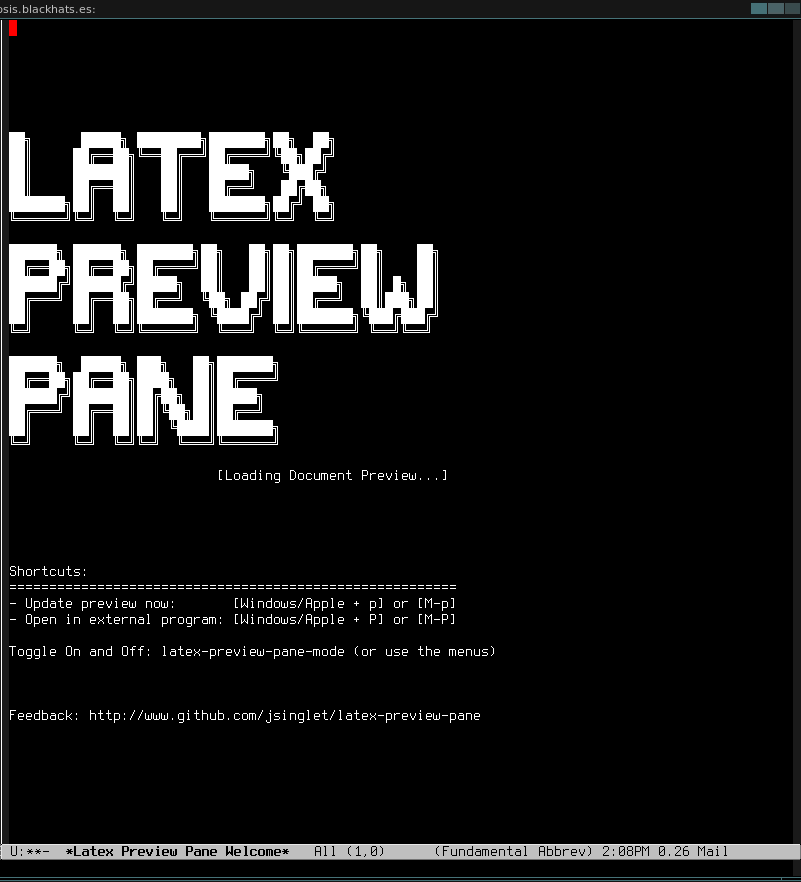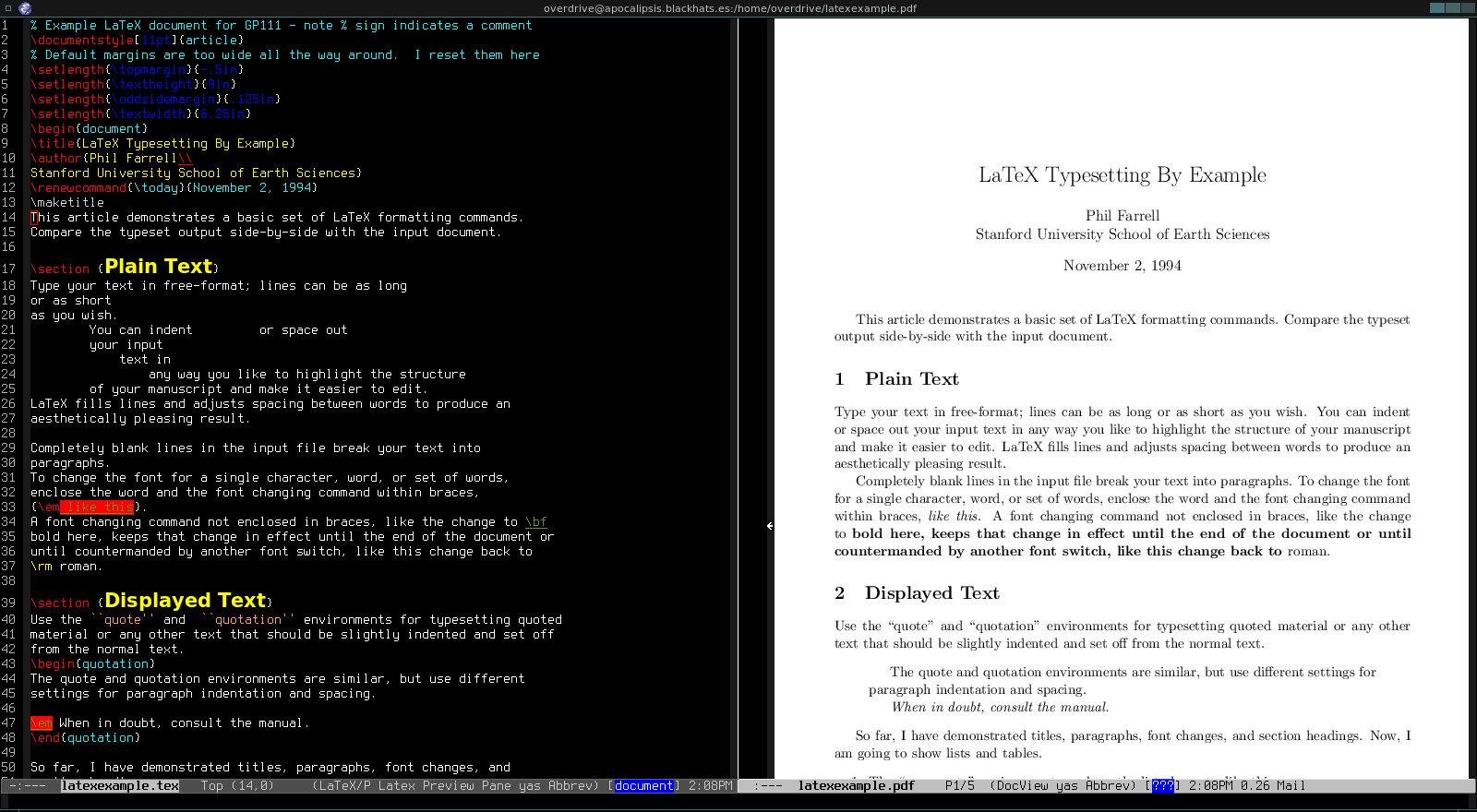Dic 13 2015
Simbolos
Es posible, que dependiendo del tipo de escritura que realicemos en GNU/Emacs necesitemos escribir distintos grupos de simbolos. Es obvio que para escribir formulas matematicas usemos por ejemplo LaTeX o simplemente TeX. Sin embargo, cuando escribimos notas en org-mode o directamente en texto plano, quiza deseemos anadir formulas quimicas, el cual necesitaremos anadir simbolos como subindices o superindices, o letras como alfa, beta o delta. Tambien puede ser que nos interese escribir simbolos como copyright, trademark, registered, etc. En otros casos es posible que queramos escribir en otros idiomas directamente o poder usar todo el superset de UTF8.
Empezaremos a mostrar las distintas formas de incluir simbolos segun el interes que tengamos, por ejemplo, para la parte quimica de indices, superindices, y simbolos basicos como alfa, beta o delta (usados tambien en quimica):
- C-x 8 _ <numero o letra> : inserta como subindice la letra o simbolo dado.
- C-x 8 ^ <numero o letra> : inserta como superindice la letra o simbolo dado
Para incluir la letras como alfa, beta o delta, existen distintas formas, la primera y no mas facil seria:
- C-x 8 <RET> <CODIGO UNICODE o HEXADECIMAL> : introduce un simbolo en UTF-8 por su nombre o dado su codigo hexadecimal:
- <TAB> mostrara todas las posibles opciones
- GREEK CAPITAL LETTER ALPHA <RET> : insertara la letra alpha griega en mayusculas.
- GREEK SMALL LETTER ALPHA <RET> : insertara la letra alpha griega en minusculas.
- ALCHEMICAL SYMBOL FOR COPPER ANTIMONIATE <RET> :
- OLD PERSIAN NUMBER HUNDRED <RET> :
Existen al menos unas 40.000 letras distintas disponibles que se pueden insertar, ya sea por su nombre o por su codigo.
- M-g <letra en griego> : Insertara directamente letras griegas o definidas en nuestro .emacs. De esta forma podremos por ejemplo insertar rapidamente letras en griego:
;; Greek letters
;; by default can be done with C-c C-x \ GREEK_LETTER (use TAB)
(global-set-key (kbd «M-g a») «α»)
(global-set-key (kbd «M-g b») «β»)
(global-set-key (kbd «M-g g») «γ»)
(global-set-key (kbd «M-g d») «δ»)
(global-set-key (kbd «M-g e») «ε»)
(global-set-key (kbd «M-g z») «ζ»)
(global-set-key (kbd «M-g h») «η»)
(global-set-key (kbd «M-g q») «θ»)
(global-set-key (kbd «M-g i») «ι»)
(global-set-key (kbd «M-g k») «κ»)
(global-set-key (kbd «M-g l») «λ»)
(global-set-key (kbd «M-g m») «μ»)
(global-set-key (kbd «M-g n») «ν»)
(global-set-key (kbd «M-g x») «ξ»)
(global-set-key (kbd «M-g o») «ο»)
(global-set-key (kbd «M-g p») «π»)
(global-set-key (kbd «M-g r») «ρ»)
(global-set-key (kbd «M-g s») «σ»)
(global-set-key (kbd «M-g t») «τ»)
(global-set-key (kbd «M-g u») «υ»)
(global-set-key (kbd «M-g f») «ϕ»)
(global-set-key (kbd «M-g j») «φ»)
(global-set-key (kbd «M-g c») «χ»)
(global-set-key (kbd «M-g y») «ψ»)
(global-set-key (kbd «M-g w») «ω»)
(global-set-key (kbd «M-g A») «Α»)
(global-set-key (kbd «M-g B») «Β»)
(global-set-key (kbd «M-g G») «Γ»)
(global-set-key (kbd «M-g D») «Δ»)
(global-set-key (kbd «M-g E») «Ε»)
(global-set-key (kbd «M-g Z») «Ζ»)
(global-set-key (kbd «M-g H») «Η»)
(global-set-key (kbd «M-g Q») «Θ»)
(global-set-key (kbd «M-g I») «Ι»)
(global-set-key (kbd «M-g K») «Κ»)
(global-set-key (kbd «M-g L») «Λ»)
(global-set-key (kbd «M-g M») «Μ»)
(global-set-key (kbd «M-g N») «Ν»)
(global-set-key (kbd «M-g X») «Ξ»)
(global-set-key (kbd «M-g O») «Ο»)
(global-set-key (kbd «M-g P») «Π»)
(global-set-key (kbd «M-g R») «Ρ»)
(global-set-key (kbd «M-g S») «Σ»)
(global-set-key (kbd «M-g T») «Τ»)
(global-set-key (kbd «M-g U») «Υ»)
(global-set-key (kbd «M-g F») «Φ»)
(global-set-key (kbd «M-g J») «Φ»)
(global-set-key (kbd «M-g C») «Χ»)
(global-set-key (kbd «M-g Y») «Ψ»)
(global-set-key (kbd «M-g W») «Ω»)
- C-c C-x \ <TAB> : Dentro de org-mode, si lo activamos, podremos escribir directamente simbolos usando una contrabarra seguido de su nombre, por ejemplo:
- \alpha : escribe la letra griega alfa.
- \beta : escribe la letra griega beta.
- \delta : escribe la letra griega delta.
- \omega : escribe la letra griega omega.
- \leftarrow : escribe una flecha a la izquierda.
- \rightarrow : escribe una flecha hacia la derecha.
- ^numero : escribe el numero elevado o en superscript.
- _numero : escribe el numero subscript.
- \copy : pone copyright.
- \reg : pone registered.
- \trade : pone trademark.
- \check : pone un tick o check.
Esta es una lista mas extensa de las distintas opciones de simbolos que podemos anadir: http://orgmode.org/worg/org-symbols.html
- M-x set-input-method <TAB> : muestra la lista de lenguajes o idiomas en el que podemos poner el layour, pudiendo asi escribir en cualquier idioma, por ejemplo:
- russian-computer
- russian-typewriter
- belarusian
- chinese-sw
- farsi-transliterate-banan
- japanese-hankaku-kana
- japanese-hiragana
- greek
- hebrew
Existen opciones para escoger entre unos 200 idiomas o distintos layouts.